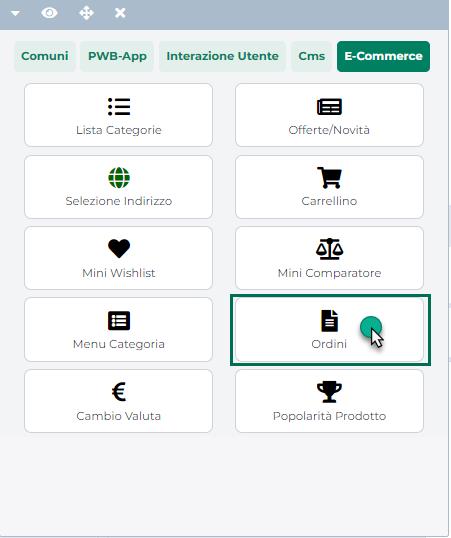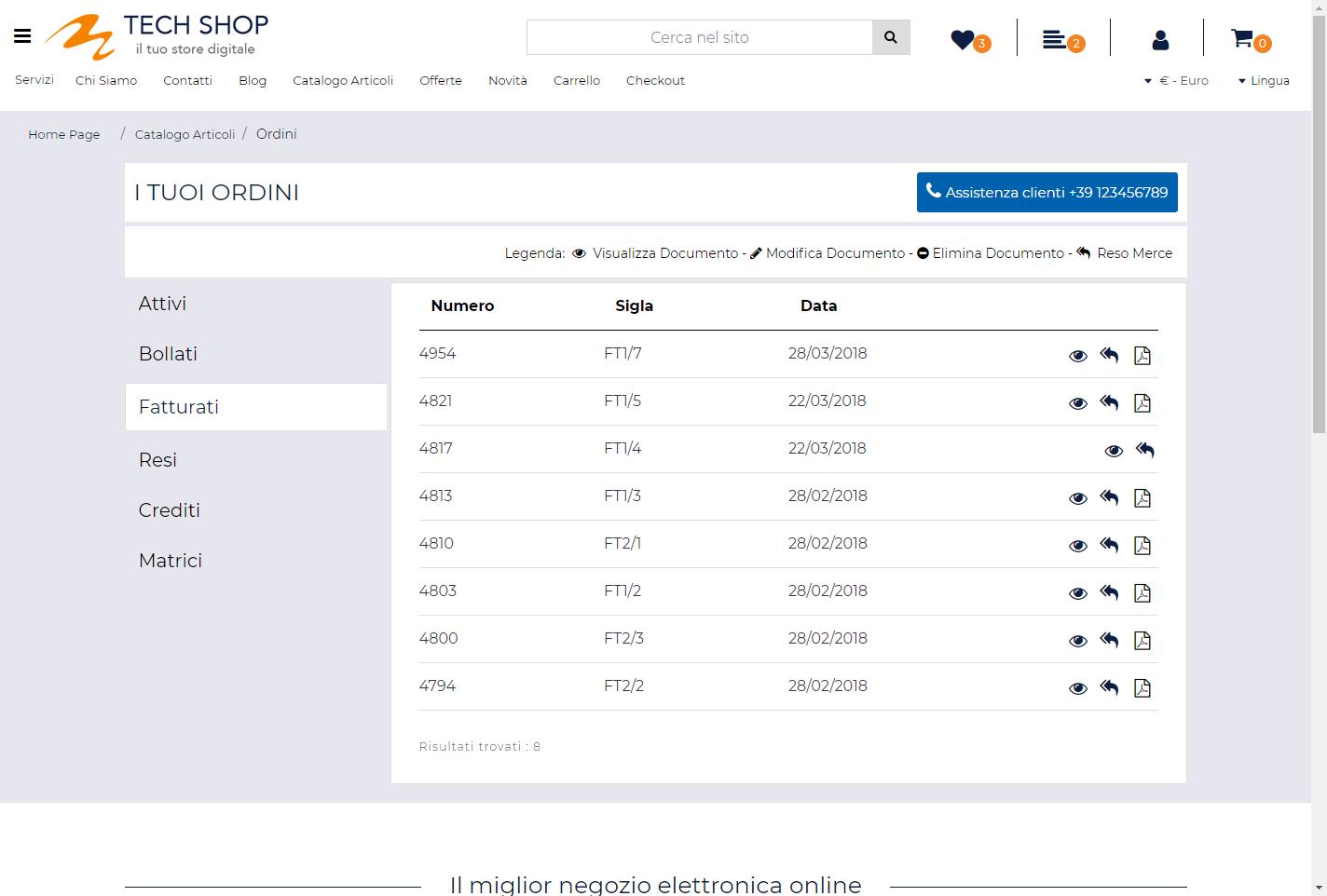COMPONENTE ORDINI
Il Componente “Ordini” permette di creare un modulo utilizzabile dagli utenti per controllare lo stato dei propri documenti (ordini, bolle, fatture, resi, matrici ecc…) e visualizzarne il relativo dettaglio
- all’interno della pagina “Ordini” – obbligatorio per poter consentire il corretto funzionamento del sito
- all’interno di pagine generiche (bianche) – opzionale
Grazie a questo Componente dunque ogni utente potrà sapere in ogni istante se il suo ordine è stato evaso interamente o parzialmente, se è stato bloccato o sospeso, quali articoli in particolare non sono attualmente disponibili ecc.. .
Tale Componente è dunque di fondamentale importanza per quella che è la tracciabilità del ciclo di vita dell’ordine e, ovviamente, sarà accessibile ai vari utenti soltanto dopo aver effettuato l’autenticazione al sito.
L’intero modulo è gestito in maniera completamente automatica da Passweb. L’utente non dovrà quindi preoccuparsi di inserire o di mantenere aggiornati, ad esempio, i collegamenti fra i vari documenti correlati originati da evasioni parziali di uno stesso ordine, cosi come non dovrà preoccuparsi di inserire pulsanti relativi alla possibilità di modificare o annullare eventuali ordini in sospeso.
All’interno del componente sono presenti diverse sezioni utilizzate per raggruppare le diverse tipologie di documenti gestiti. In particolare la sezione:
- Attivi: contiene i documenti ancora attivi e da elaborare quindi ordini e/o preventivi per i quali non sono ancora state emesse all’interno del gestionale bolle o fatture
NOTA BENE: si ricorda che i preventivi (documenti PR/PX) anch'essi presenti all'interno della scheda "Documenti Attivi", non hanno lo stato di riga e in conseguenza di ciò non potranno mai essere modificati dall'utente.
NOTA BENE: nel caso in cui un preventivo (documento PR/PX) venga trasformato, all'interno del gestionale, in Ordine (documento OC/OX), sul sito web verrà visualizzato sia il preventivo che l'ordine (entrambi all'interno della sezione "Documenti Attivi").
- Bollati: contiene tutte le bolle (documenti di trasporto) generate a partire da ordini effettuati sul sito o esportate direttamente dal gestionale
- Fatturati: contiene tutte le fatture e/o i corrispettivi generati a partire da ordini effettuati sul sito o esportate direttamente dal gestionale
- Resi: contiene tutti di documenti di reso (RC) relativi a richieste di reso merce approvate e/o elaborate all’interno del gestionale
- Crediti: contiene tutte le Note d’Accredito (NC) relative a richieste di reso merce approvate e/o elaborate all’interno del gestionale.
- Matrici: contiene tutti i documenti di tipo Matrice (MA, MX) creati all’interno del gestionale ed esportati all’interno del sito.
ATTENZIONE! Per poter visualizzare questa sezione è necessario aver abilitato la gestione delle matrici impostando per questo il parametro “Abilita Gestione Matrici” presente all’interno della sezione “Configurazione Matrici” del Wizard sul valore Si. Per maggiori informazioni in merito si veda anche la sezione “Ordini – Gestione Matrici” di questo manuale
- Prenotazioni: disponibile sono nel caso di siti collegati ai gestionali Ho.Re.Ca. Beauty o Menu. Contiene tutti i documenti relativi alle varie prenotazioni effettuate dallo specifico utente all’interno del sito.
Per ogni documento sono riportate le seguenti informazioni
- Numero: numero identificativo del documento in esame.
- Sigla: sigla e numero assegnati all’interno del gestionale al documento in esame. Nel caso in cui l’ordine non sia ancora stato inserito sul gestionale questa informazione, ovviamente, non sarà presente.
- Data: data in cui è stato effettuato l’ordine
ATTENZIONE! per poter garantire un corretto e normale funzionamento del sito è necessario verificare di aver inserito il componente in esame all’interno della pagina “Ordini”. In caso contrario infatti determinati automatismi potrebbero non funzionare in maniera corretta pregiudicando agli utenti la possibilità di controllare lo stato dei propri documenti.